Pythonを実行する方法を知りたいときはないでしょうか。
けど、そんな中で悩むことは、
・Pythonを実行する方法がいくつもあってそれぞれの方法がわからない
ですよね。
今回はそんなお悩みを解決する
についてまとめます!
もくじ
Pythonを実行する前の下準備
Pythonがインストールされていることを前提とし、Pythonを実行するためのファイルを用意します。
テキストファイルで空のテキストを作成し、以下のコードを貼り付けます。
def main():
print('こんにちは、エク短!')
input("Enterボタンを押して抜けてください!")
if __name__ == '__main__':
main()つづいて、拡張子を.pyにして任意のファイル名で保存します。
場所も好きなところで結構です。
つづいて、拡張子を.pyにして任意のファイル名で保存します。
場所も好きなところで結構です。サンプルは以下としています。
F:\test\script.pyPythonを実行する方法4選
Pythonを実行する方法はいくつかありますが、以下にいくつかの方法を紹介します。
①コマンドプロンプトまたはターミナルを使ったPythonの実行方法
Windowsでは、「cmd」を検索してコマンドプロンプトを開き、macOSやLinuxでは「Terminal」を開いて、Pythonを実行することができます。
コマンドプロンプトまたはターミナルで、Pythonを実行するには、以下のコマンドを入力します。
python ファイル名.py先ほど作成したサンプルコードを実行するには以下のようにします。
python "F:\test\script.py"実行結果です。
こんにちは、エク短!
Enterボタンを押して抜けてください!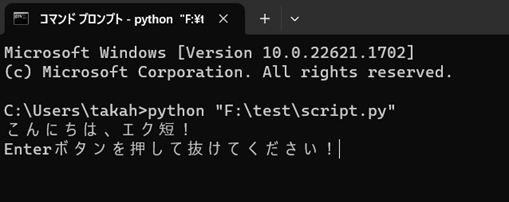
②PowerShellを使ったPythonの実行
Windowsの場合、PowerShellを使ってPythonを実行することもできます。PowerShellで、以下のコマンドを入力します。
python "F:\test\script.py"実行結果です。
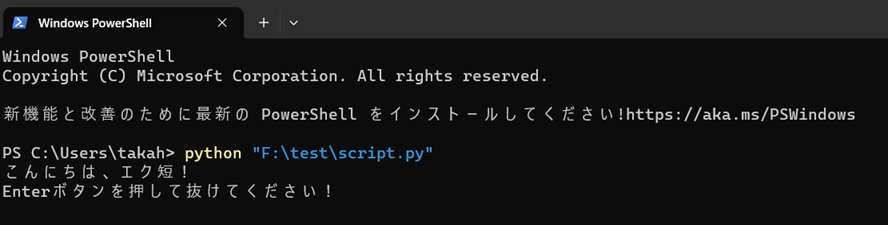

③VScodeを使ったPythonの実行
VScodeを使ってPythonを実行するには、以下の手順を実行します。
VScodeを開き、次にPythonファイルを開きます。
ファイル内で、右クリックして、「ターミナルでPythonを実行する」を選択します。

ターミナルが開き、Pythonが実行されます。


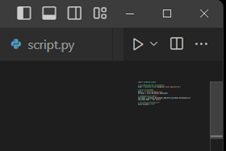
④Excelとxlwingsを使ったPythonの実行
ExcelとPythonを連携させる場合、xlwingsを使って、外部Pythonコードを読み込み、ExcelからPythonを実行します。
Excelファイルを開き、xlwingsをインストールした状態であることを確認し、
Pythonを実行してみましょう。
Excelを新規作成し、xlwingsタブをクリックし、まずはコンソールを表示させるため「Show Console」にチェックを入れてください。

xlwingsをインストールしていない場合は先にインストールをしてください。
次にscript.pyと同じファイル名前(拡張子は別です)で同じ場所へ保存します。
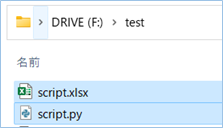
ファイル名は半角英字のみにしてください。日本語が入るとxlwingsの仕様で実行できないようです。
xlwingsタブをクリックし左端の実行ボタンをクリックします。
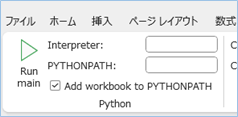
実行結果です。
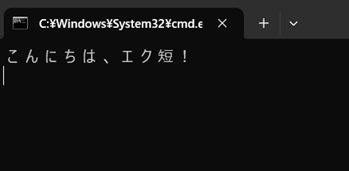
さいごに
いかがでしょうか。
今回は、
についてまとめました。
また、他にも便利な方法がありますので、よろしければご参照頂ければと思います。
Warning: Invalid argument supplied for foreach() in /home/takahiro14/extan.jp/public_html/wp-content/plugins/code-snippets/php/snippet-ops.php(469) : eval()'d code on line 10
Warning: mt_rand(): max(-1) is smaller than min(0) in /home/takahiro14/extan.jp/public_html/wp-content/plugins/code-snippets/php/snippet-ops.php(469) : eval()'d code on line 14

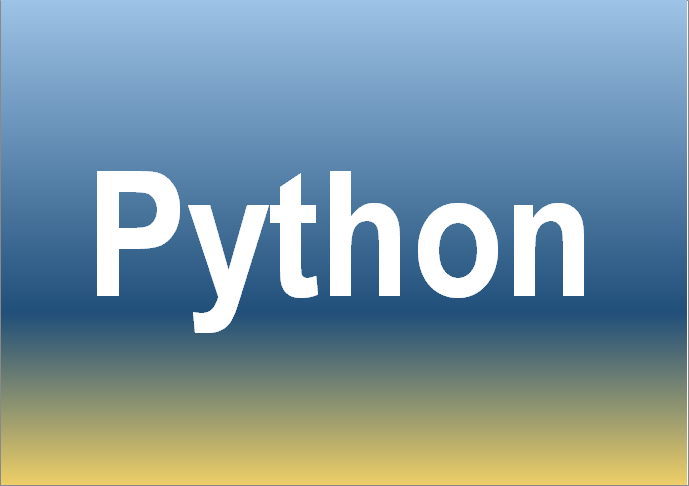
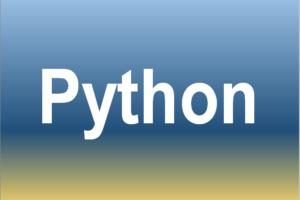
コメントを残す